Как удалить локальный сервер Denwer?
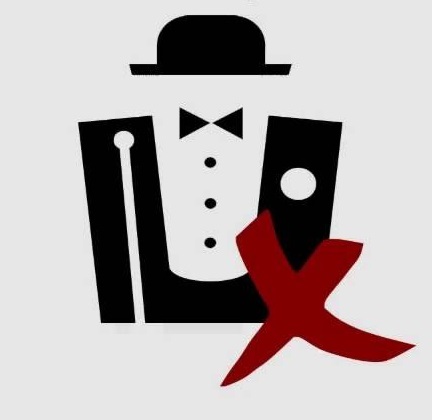 Денвер (локальный сервер) является автономным программным комплексом. Его нельзя удалить с компьютера стандартным способом, предусмотренным в Windows (через панель управления). Если вы не знаете, как удалить Денвер или путаетесь в последовательности действий алгоритма деинсталляции, следуйте инструкции опубликованной ниже, и локальный сервер исчезнет с ПК через 5 минут.
Денвер (локальный сервер) является автономным программным комплексом. Его нельзя удалить с компьютера стандартным способом, предусмотренным в Windows (через панель управления). Если вы не знаете, как удалить Денвер или путаетесь в последовательности действий алгоритма деинсталляции, следуйте инструкции опубликованной ниже, и локальный сервер исчезнет с ПК через 5 минут.
1. Остановите работу сервера: кликните ярлык «Stop Denwer», расположенный на рабочем столе, либо запустите файл Stop.exe в директории Денвера (папка «denwer»).

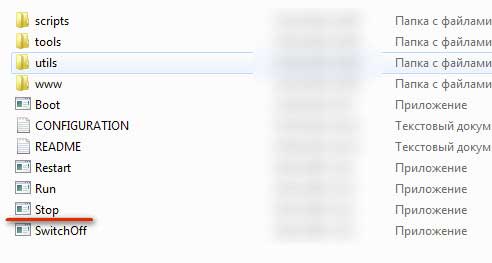
Внимание! Если вы по какой-либо причине не остановите сервер перед деинсталляцией, тогда вам придётся вручную редактировать системный файл hosts, обеспечивающий трансляцию доменных имён в сетевые адреса. То есть удалять в нём все записи, сделанные Денвером (test1.ru/test2.ru).
Примечание. Hosts — текстовый файл. Его можно открыть в любом блокноте (AkelPad, NotePad, блокнот Windows) посредством функции контекстного меню ОС «Открыть с помощью…».
2. Откройте меню «Пуск» (клик по иконке/клавиша «Win»).
3. Введите в поисковую строку панели «Пуск» команду, удаляющую виртуальный диск — subst <литера диска>: /D (например: если вы в момент установки Денвера создавали диск Y, команда удаления будет выглядеть следующим образом — subst Y: /D). Нажмите «Enter».
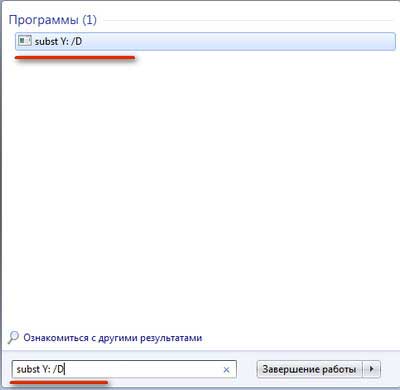
3. Удалите инсталляционную папку с файлами Денвера (по умолчанию она находится в C:\WebServers) при помощи системной функции «Удалить» (клик правой кнопкой мыши по папке Денвера) или методом Drag-and-drop (перетягивание мышкой папки в корзину).
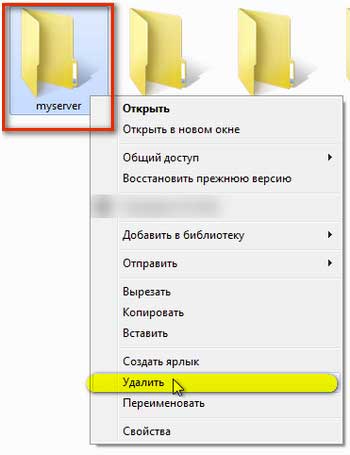
4. Нажмите комбинацию клавиш «Win + R». В строке открывшегося окна введите команду «msconfig» (без кавычек) и активируйте её клавишей «ENTER».
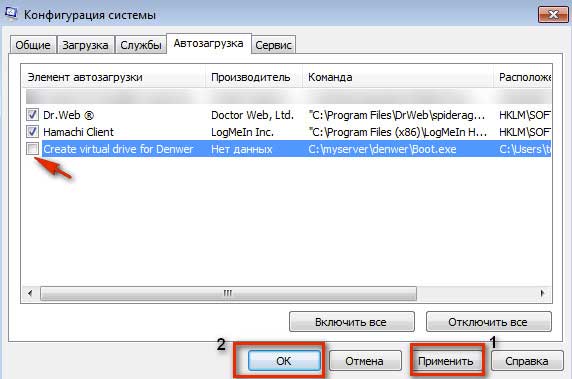
5. На экране появится панель «Конфигурация системы». Перейдите на вкладку «Автозагрузка» и снимите «галочку» напротив элемента «Create virtual drive for Denver» (файл Boot.exe), чтобы предотвратить запуск Денвера при загрузке/перезагрузке Windows. Затем нажмите кнопки «Применить» и «ОК».

6. Удалите ярлыки Денвера с рабочего стола (Start/Restart/Stop) штатными средствами Windows (через меню функцией «Удалить»/перетягиванием в корзину).
Процедура деинсталляции окончена. Теперь, уважаемый читатель, вы знаете, как удалить Denwer — корректно и быстро. Используйте данную инструкцию для переустановки локального сервера и очистки ОС.
Удачи!







